تا بحال به این فکر کرده اید که دکمه های روی موس چه کاربردهایی دارند؟ آیا تابحال کلمه DPI به گوشتان خورده است و یا آن را بر روی موس خود دیده اید؟ با ما در کلاسیک وب همراه باشید تا به تشریح کاربرد دکمه DPI موس و شیوه تنظیم آن بپردازیم.
کاربرد دکمه DPI موس چیست؟ آموزش تنظیم و تغییر DPI
?What is Mouse DPI Button? Does DPI Matter in Gaming
برای تشریح کاربرد دکمه های اضافی موس اول از همه باید معنی DPI را بدانیم. DPI مخفف Dots per inch به معنی تعداد نقاط در یک اینچ است که معیاری برای مشخص شدن میزان حساسیت کلی موس می باشد. هرچه میزان DPI بیشتر باشد نشانگر موس سریع تر حرکت خواهد کرد. این در واقع به این معنی است که موس می تواند کارهای بیشتری را در حرکات کمتر انجام دهد. با این حال بیشتر بودن DPI همیشه به معنای بهتر بودن موس نیست.
مطمئنا شما دلتان نمی خواهد که با کوچکترین حرکت موس نشانگر آن کل صفحه را بپیماید! ولی از طرفی دیگر بالا بودن DPI منجر به این خواهد شد که موس کوچکترین حرکات را هم تشخیص داده و کارها را با دقت بیشتری انجام دهد. باید توجه داشت که DPI و حساسیت یک موس ساده دو چیز متفاوتند. DPI کاملا به قابلیت های سخت افزاری وابسته است در حالی که حساسیت بیشتر مفهومی نرم افزاری است.
می توانید به مطلب روش رفع مشکل نشناختن یا کار نکردن موس و کیبورد در کلاسیک وب نیز مراجعه کنید.
آیا DPI در هنگام بازی هم موثر است؟
امروزه موس هایی با میزان ۱۶۰۰ DPI برای صفحه نمایش های معمولی بسیار خوب است. این میزان DPI به این معنی است که اگر شما موس خود را به اندازه یک اینچ (۲٫۵۴ سانتی متر) تکان دهید، نشانگر موس به اندازه ۱۶۰۰ پیکسل جابجا خواهد شد. اگر DPI موس بیشتر از این باشد ممکن است کنترل آن برای شما سخت شود. با این حال اگر صفحه نمایشی بسیار با کیفیت مثل صفحه نمایش رتینای مک با ۳۰۰ پیکسل در هر اینچ در اختیار داشته باشید شاید استفاده از موسی با DPI بالا معقول باشد. موس های بازی معمولا تا ۴۰۰۰ DPI هم قابل تنظیم هستند که البته این مقدار از طریق دکمه های تعبیه شده روی موس قابل کاهش یا حتی افزایش هم است. با این حال در خیلی موارد، DPI فقط تبدیل به یک اصطلاح جهت بازاریابی بیشتر برای موس های بازی می شود.

در واقع در بسیاری از بازی های اول شخص تیراندازی، بازیکنان باید DPI موس گیمینگ خود را روی ۱۲۰۰ یا حتی ۸۰۰ قرار دهند. زیرا این مقدار به کنترل بیشتر موس توسط بازیکن کمک می کند و به مقدار بیشتر از آن هم اصلا نیازی نیست. ضمنا کسانی که از موس های با DPI پایین استفاده می کنند معمولا دارای موس پد های بزرگتری هستند. به طوری که گاهی عرض این موس پد ها به اندازه کیبورد هم هستند. این کار به این خاطر است که بازیکنان قدرت مانور بیشتری در کار با موس داشته باشند.
جهت انتخاب لپتاپ مخصوص بازی می توانید به مطلب راهنمای کامل انتخاب و خرید لپ تاپ گیمینگ مراجعه کنید.
چگونه DPI موس را تغییر دهیم؟
شما می توانید بسته به نیازتان مقدار DPI موس را تنظیم کنید. برای مثال مطمئنا مقدار DPI مورد نیاز برای ویرایش عکس با مقداری که برای بازی نیاز داریم متفاوت است. بنابراین در این بخش به آموزش این کار می پردازیم.
در برخی مدل های موس دکمه های جداگانه ای تعبیه شده که به شما امکان کم و زیاد کردن DPI را به سادگی می دهد. این دکمه ها معمولا در بالا یا کناره های موس قرار دارند. معمولا پس از تغییر DPI با استفاده از دکمه های روی موس، پیامی روی صفحه مانیتور مبنی بر عوض شدن مقدار DPI موس نشان داده می شود.

می توانید به مطلب آموزش کلیک وسط و کلیک راست موس با تاچ پد لپ تاپ در کلاسیک وب نیز مراجعه نمایید.
اما اگر موس دارای دکمه هایی مخصوص این کار نباشد آنگاه باید به کمک تنظیمات آن به تغییر DPI بپردازیم. برای این کار مسیر زیر را دنبال کنید:
ایتدا کنترل پنل را باز کرده و شیوه نمایش را روی یکی از گزینه های View by Small icons یا View by Large icons قرار دهید. حالا با کلیک بر روی Mouse به تنظیمات مربوط به موس جهت فهمیدن DPI موس بروید.
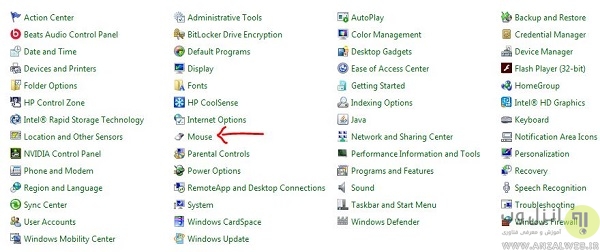
تب Pointer Options را باز کنید.
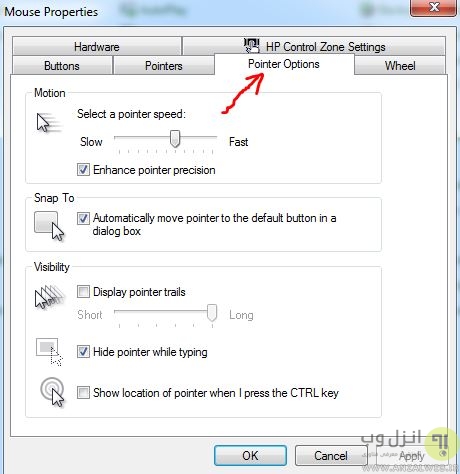
در بخش Motion نواری که در زیر عنوان Select a pointer speed قرار دارد را می توانید به سمت راست یا چپ بکشید.
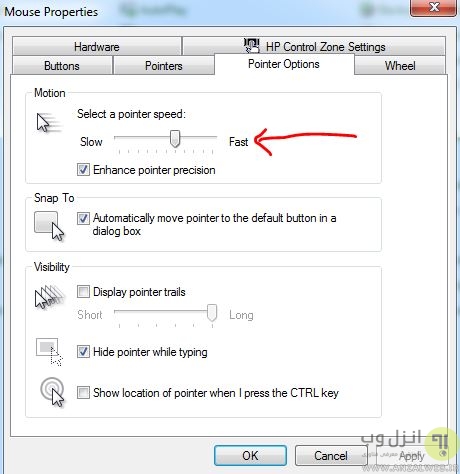
گزینه Enhance pointer precision را از حالت انتخاب خارج کنید. فعال بودن این گزینه باعث می شود که نشانگر موس بر حسب مقدار سرعتی که شما موس را به حرکت در می آورید مسافت متفاوتی را طی کند که برای کسانی که از موس برای بازی استفاده می کنند مطلوب نخواهد بود.

پس از انتخاب مقدار سرعت مدنظرتان برای موس به وسیله نواری که معرفی شد دکمه Apply و سپس OK را کلیک کنید. به همین سادگی موفق به تغییر DPI موس خود شده اید.
ضمنا می توانید به مطلب آموزش اتصال و استفاده همزمان از دو موس و کیبورد در کامپیوتر در کلاسیک وب نیز مراجعه کنید.
۳- برخی از موس های حرفه ای (اغلب موس های مخصوص بازی) دارای نرم افزار مختص به تنظیم DPI هستند که از طریق آن می توان به تنظیم کلید DPI آن ها پرداخت. برخی از این موس ها از یک رنج خاص برای تنظیم این مقدار برخوردارند. مثل {۱۲۰۰, ۱۶۰۰, ۲۰۰۰} که خارج از این بازه مقدار دیگری برای DPI نمی پذیرند. برخی دیگر نیز تنظیم مقدار DPI را کاملا به خود کاربرانشان واگذار کرده اند.

نظرات و پیشنهادات شما؟
در این مطلب کلاسیک وب به آموزش کاربرد دکمه DPI موس پرداختیم. آیا تا بحال از ویژگی دی پی آی موس خود استفاده کرده اید؟ می توانید نظرات، پیشنهادات و تجربیات خود را در بخش دیدگاه این پست با ما به اشتراک بگذارید.


آخرین دیدگاه ها
تا کنون دیدگاهی ثبت نشده است.